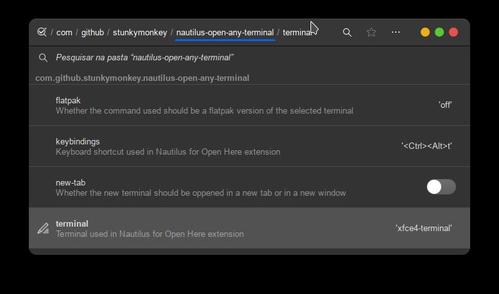Como instalar o XFCE4-terminal na sua distribuição Linux e integrá-lo ao sistema
Publicado por Sidnei Serra em 07/05/2024
[ Hits: 350 ]
Blog: https://www.youtube.com/channel/UCRgokKtNlttdmg2RJEa2VYw
Como instalar o XFCE4-terminal na sua distribuição Linux e integrá-lo ao sistema
Primeiro vamos instalar os seguintes pacotes:
sudo apt install xfce4-terminal git python3-nautilus dconf-editor
Para Opensuse e derivados (nesse caso podem ter nomes diferentes ou necessitar de outros pacotes, como o Python):
sudo zypper in typelib-1_0-Gtk-4_0 python3 xfce4-terminal dconf-editor
No Arch e derivados:
yay -S nautilus-open-any-terminal python3 xfce4-terminal dconf-editor
Veja que o pacote "Python" deverá estar instalado e o nome do mesmo pode variar de uma distribuição para outra. Ao instalar o pacote, digite sem as aspas " python3 --version " e deverá aparecer algo assim (no Debian 12):
Python 3.11.2
Após isso digite no Terminal:
cd nautilus-open-any-terminal
O conteúdo da pasta deverá ser mais ou menos esse:
Ainda no Terminal, digite:
make install schema # para instalar no usuário;
sudo make install schema # para instalar para todos os usuários
Para fazer uma instalação mais específica:
make install-caja schema # para instalar apenas no Caja
Terminada a instalação (se der erro de "make" instale os pacotes necessários), abra o Dconf Editor até entrar nessa página, olhe o caminho na barra de título do programa):
Clique lá embaixo em Terminal; na nova janela, desmarque o item "Usar valor padrão" e escreva em "Valor personalizado" coloque "xfce4-terminal":
Pronto. Além de poder chamar o terminal a qualquer momento, também o terá disponível usando o botão direito do mouse com a opção "Open xfce4-terminal here".
Habilitando a importação de senhas no Firefox
Como corrigir o erro do VirtualBox travar a máquina virtual em tela cheia
Como normalizar seus arquivos MP3 para que fiquem no mesmo volume
Consertando o erro do Sushi e Wayland no Opensuse Leap 15
Como corrigir o erro de não poder visualizar vídeos no Facebook e afins no navegador Opera
O que fazer após instalar o openSUSE Tumbleweed
Plugin Java no Banco do Brasil para Ubuntu 64 bits
Eliminando mensagem de aviso de configuração de rede no Debian
Linux Mint: GRUB sumiu após atualização?
Configurando Limewire no Mandriva
Nenhum comentário foi encontrado.
Patrocínio
Destaques
Artigos
Atualizar o macOS no Mac - Opencore Legacy Patcher
Crie alias para as tarefas que possuam longas linhas de comando - bash e zsh
Criando um gateway de internet com o Debian
Configuração básica do Conky para mostrar informações sobre a sua máquina no Desktop
Aprenda a criar músicas com Inteligência Artificial usando Suno AI
Dicas
Instalando e usando o Dconf Editor, o "regedit" para Linux
Como instalar o navegador TOR no seu Linux
Instalando Zoom Client no Ubuntu 24.04 LTS
Tópicos
Manjaro Substituindo Ubuntu no Desktop (14)
problemas com artefatos na instalação (29)
Dificuldade em ler binário (18)
Encriptografa... as particoes com LUKS, o que poderia dar errado? (4)
Top 10 do mês
-

Xerxes
1° lugar - 67.802 pts -

Fábio Berbert de Paula
2° lugar - 60.288 pts -

Clodoaldo Santos
3° lugar - 51.883 pts -

Sidnei Serra
4° lugar - 33.778 pts -

Buckminster
5° lugar - 22.592 pts -

Alberto Federman Neto.
6° lugar - 17.147 pts -

Mauricio Ferrari
7° lugar - 15.984 pts -

Daniel Lara Souza
8° lugar - 14.899 pts -

Diego Mendes Rodrigues
9° lugar - 14.811 pts -

edps
10° lugar - 14.678 pts